python + selenium + pycharm 环境搭建
一、jdk环境变量配置
jdk下载地址:https://www.oracle.com/technetwork/java/javase/downloads/index.html
1、 点击jdk download
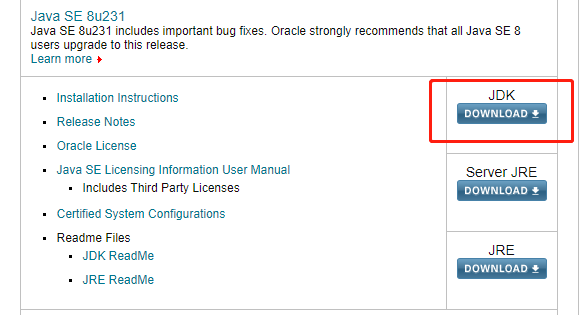
2、 根据个人电脑的配置下载对应的文件,下载操作前需勾选同意
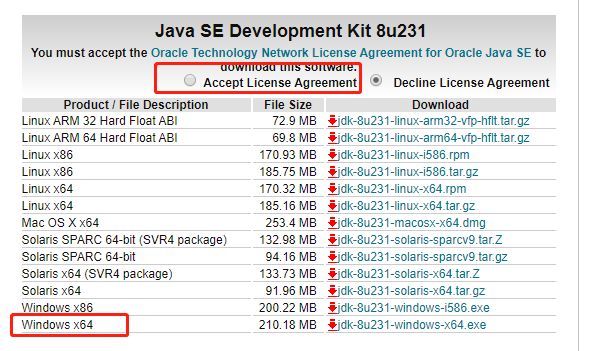
3、 双击文件进行安装,默认安装C盘,也可更改安装路径
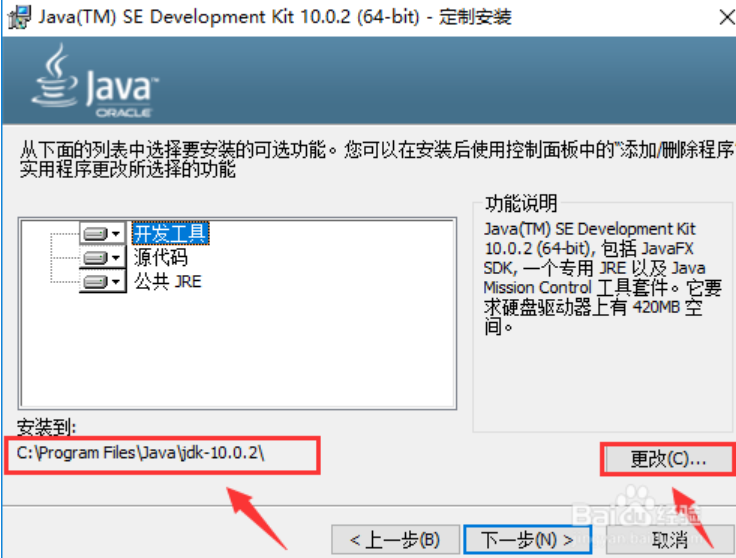
4、 安装完成后进行以下配置:
4.1 右击计算机->选中属性->单击高级系统设置->单击环境变量
4.2 点击新建->变量名称输入JAVA_HOME,变量值为jdk安装路径
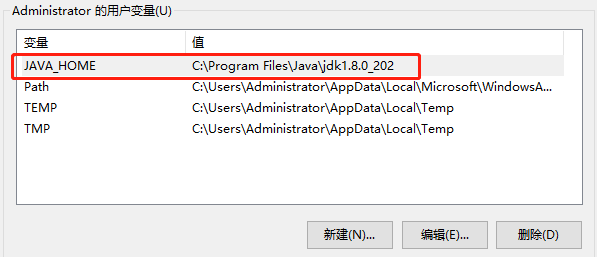
4.3 找到path点击编辑菜单
Win7:在变量值最后输入%JAVA_HOME%\bin; %JAVA_HOME%\jre\bin;
(注意原来path的变量值末尾有没有;号,如果没有,先输入;号在输入以上内容)
Win10:编辑环境变量中输入%JAVA_HOME%
再新建输入 %JAVA_HOME%\jre\bin(不需要加;号)
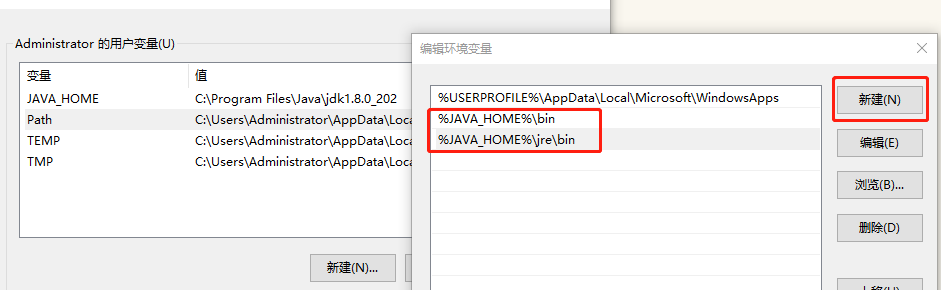
4.4 新建CLASSPATH变量
变量填写 .;%JAVA_HOME%\lib;%JAVA_HOME%\lib\tools.jar(注意最前面有一点)

5、 环境配置完成后检验配置是否正确
运行cmd,输入Java –version,若如下显示则说明安装和配置成功
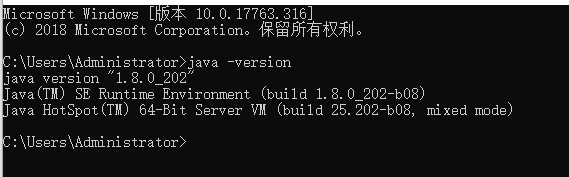
二、python环境变量配置
python 下载地址:https://www.python.org/downloads/release
1、 点击downloads->windows->双击文件进行下载

2、 下载后进行安装,安装地址可自行更改
3、 进行环境配置
3.1 右击计算机->选中属性->单击高级系统设置->单击环境变量
3.2 找到path->点击编辑->点击新建->输入安装地址和script路径

4、 验证python配置成功
运行cmd,输入python,若展示以下内容则安装成功
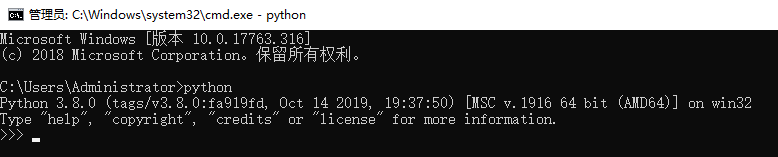
三、pycharm安装与配置
pycharm下载地址:https://www.jetbrains.com/pycharm/download/#section=windows
1、 下载社区版本进行安装
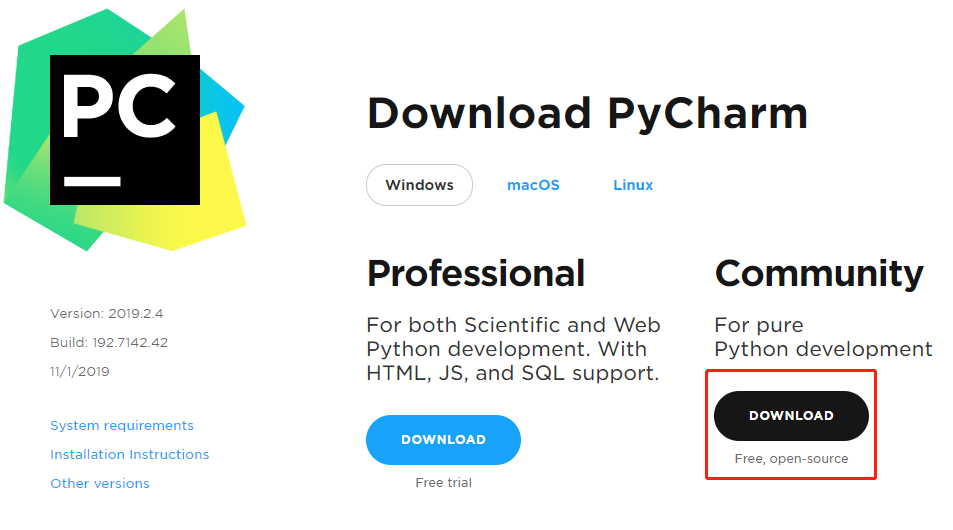
2、 安装时可更改安装地址,点击下一步直到安装完成

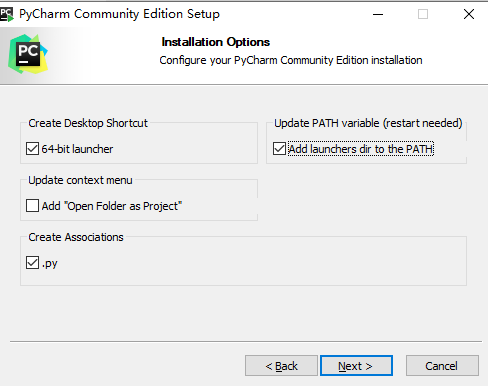
3、 打开pycharm,进行环境python路径配置
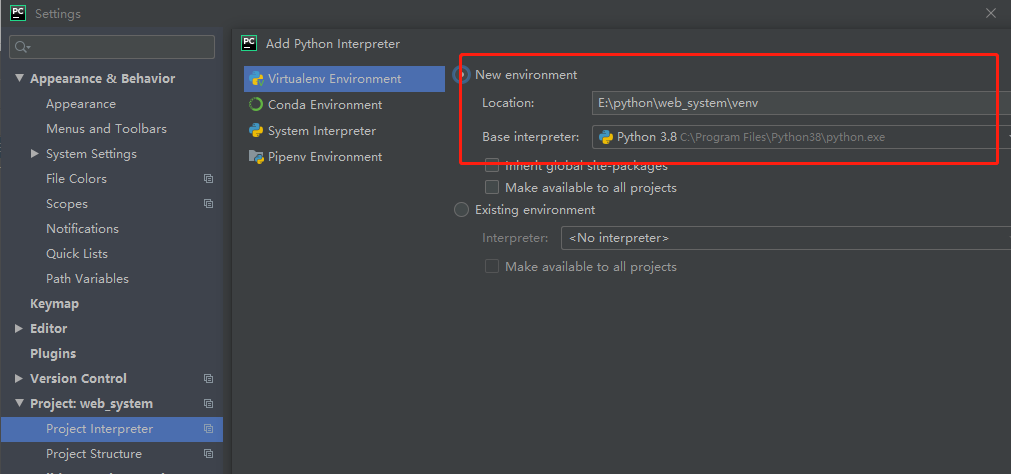
4、 新建一个python文件,输入print(“hello,haha”)并执行,若出现以下则表明配置OK

四、安装selenium
1、 在线安装:运行cmd->进入到pip.exe路径下,输入pip install selenium 安装最新的版本,也可以指定安装版本,pip install selenium=3.14.0

2、 离线安装: 下载地址:https://www.seleniumhq.org/download/
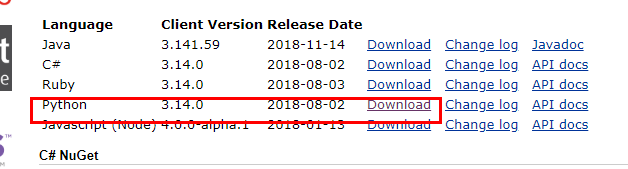
2.1 下载完成后进入到selenium文件夹下的setup.py路径下,使用pip setup.py install安装
3、验证selenium安装,导入时未报错成OK

五、webdrive驱动安装
查看谷歌浏览器版本下载对应的驱动版本,下载后解压将.exe文件放到\Python38\Lib\site-packages路径下



 浙公网安备 33010602011771号
浙公网安备 33010602011771号